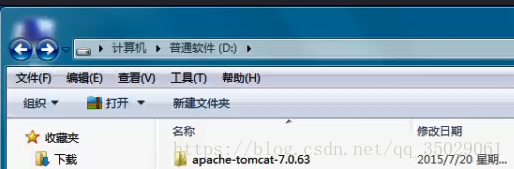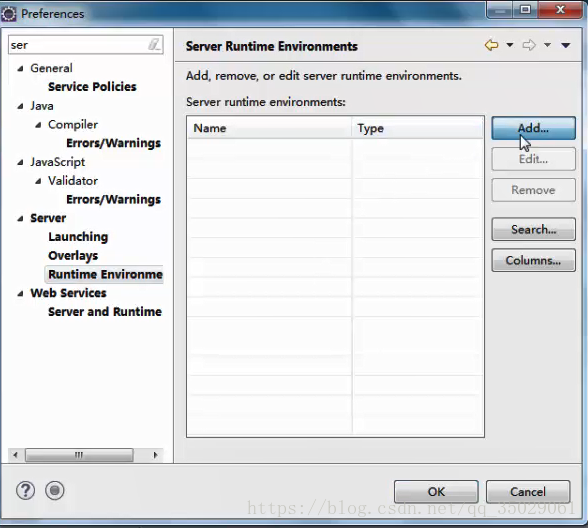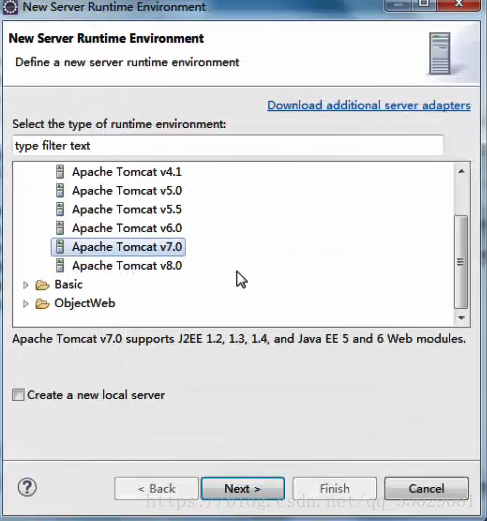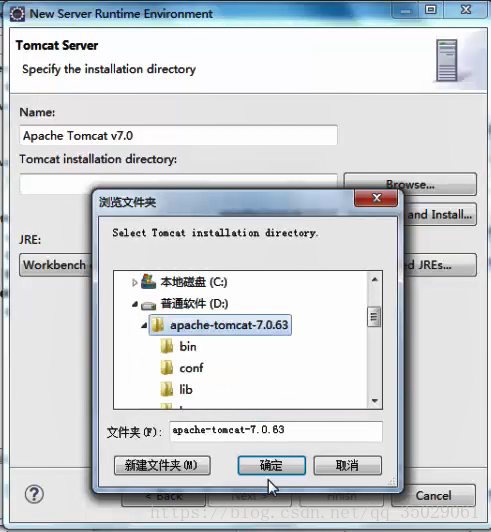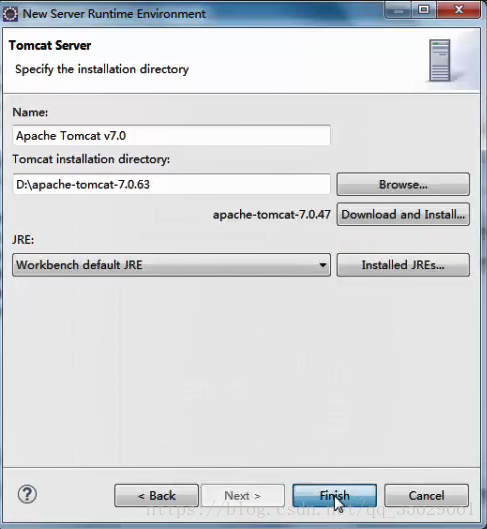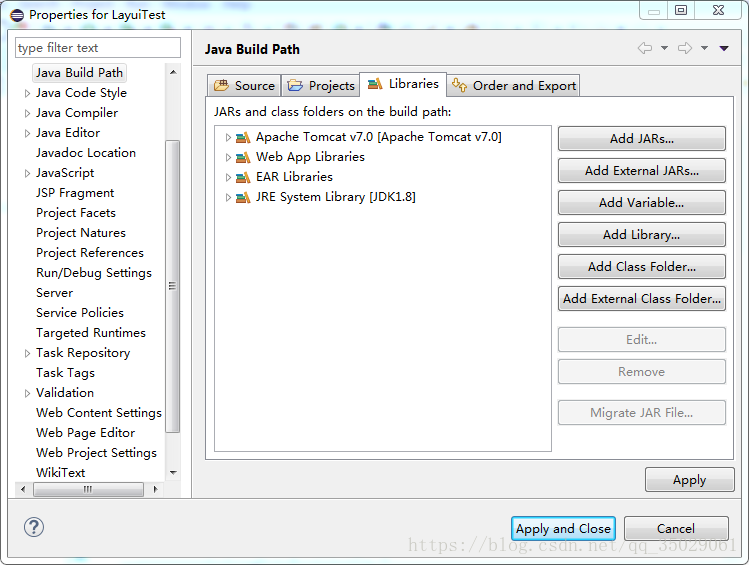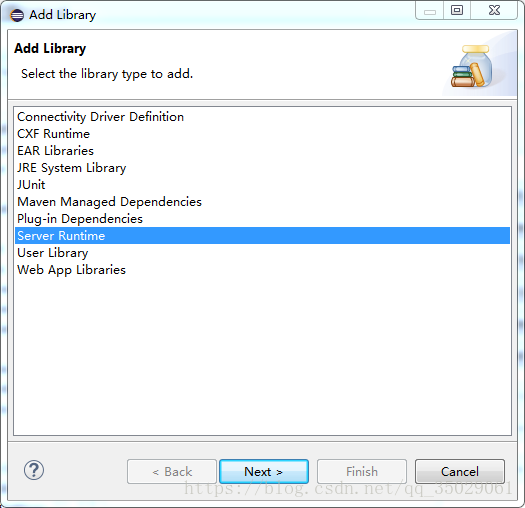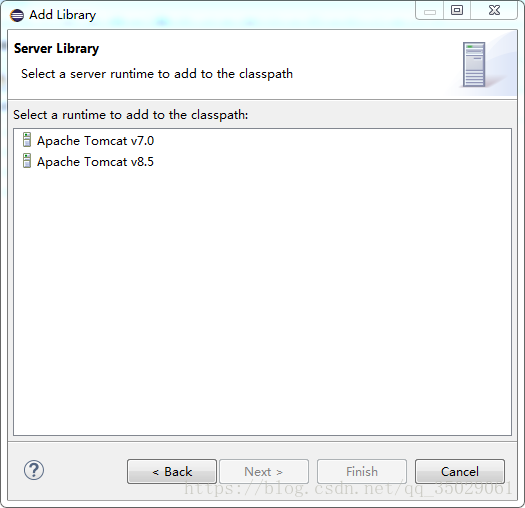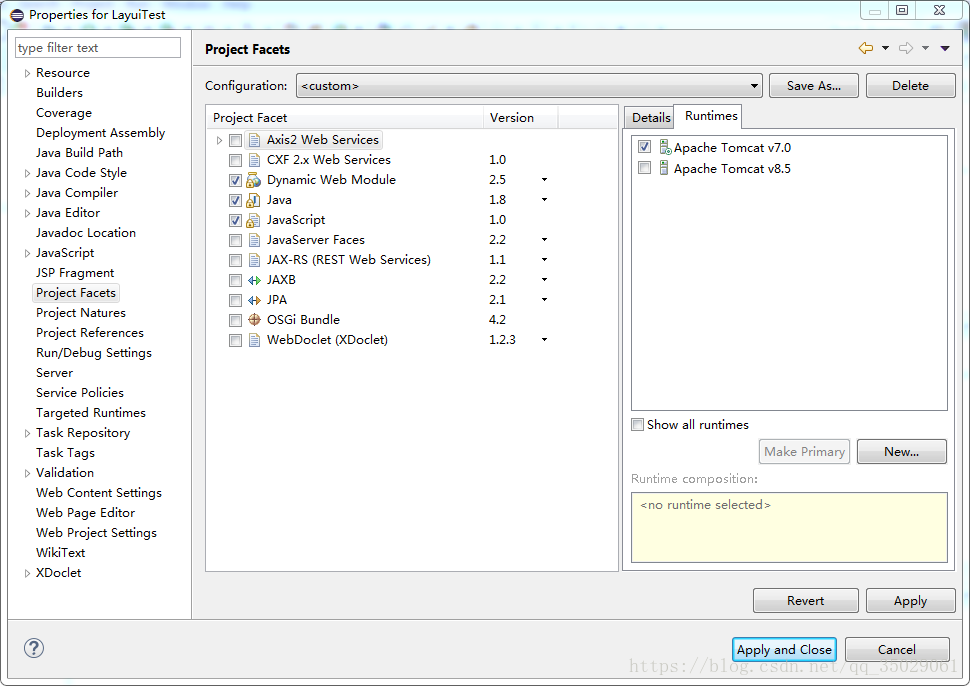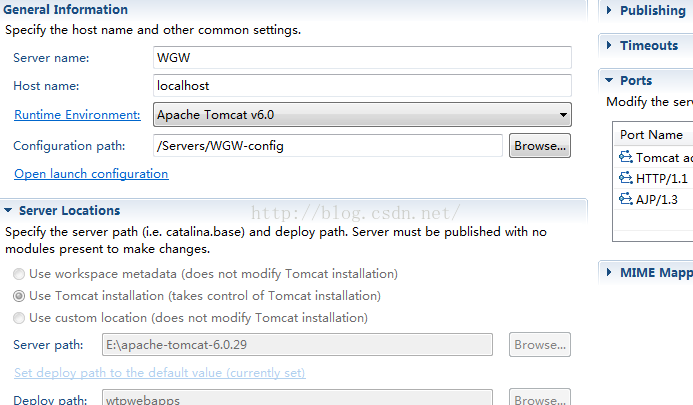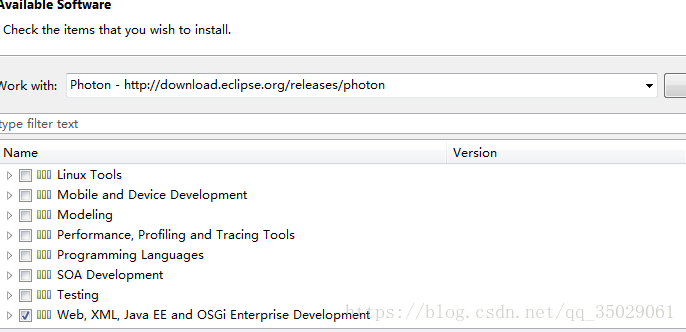Tomcat8的下载
http://tomcat.apache.org/download-80.cgi
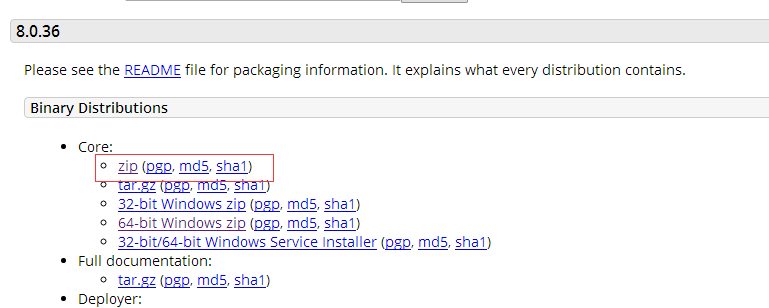
Tomcat配置
解压tomcat到当前的文件
TOMCAT环境变量配置
TOMCAT_HOME : D:\apache-tomcat-7.0.63
Path : %TOMCAT_HOME%\bin
以上即可,不影响tomcat的使用
详细的配置也可以配置为
(1)变量名: CATALINA_BASE 变量值: D:\apache-tomcat-7.0.63(Tomcat解压到的目录)
(2)变量名: CATALINA_HOME 变量值:D:\apache-tomcat-7.0.63
(3)变量名: CATALINA_TMPDIR 变量值:D:\apache-tomcat-7.0.63\temp
(4)变量名: Path 变量值:D:\apache-tomcat-7.0.63\bin
运行Tomcat8,“开始”->“运行”->输入cmd,在命令提示符中输入 startup.bat,之后会弹出tomcat命令框,输出启动日志;打开浏览器输入http://localhost:8080/ ,如果进入tomcat欢迎界面,那么恭喜你,配置成功。
在eclipse中集成tomcat
在eclipse的栏目菜单中点击window-preferences 搜索server 找到Runtime Envirement中 点击Add
选择对应tomcat的版本
找到解压的tomcat路径
点击完成
单个项目引入tomcat
选择项目右键,build path ---Library
选择Add Library 选择server Runtime
选择上面已经配置的tomcat即可
查看项目中引入的tomcat服务
选择项目右键---properties--project Facets 点击最右边的Runtimes
Eclipse中tomcat service设置
选择window ----show view---services可以看到服务的面板
双击tomcat进入配置界面Service Locations(Specify the server path (i.e. catalina.base) and deploy path. Server must be published with no modules present to make changes.)选项变灰色无法更改配置。
若要更改,则先把tomcat下的所有項目移除。并右击,clean...之后方可设置。。。启动后将又变为黑色。
默认选项为:
Use workspace metadata(dose not modify Tomcat installation)
修改选项为:
Use Tomcat installation(takes control of Tomcat installation)
有时候eclipse中window-preferences中找不到Server因为eclipse版本不全,缺少javaee组件
需要手动下载
help–>install new software–>在worhwith中选中”Photon - http://download.eclipse.org/releases/photon“(photon为eclipse的版本号,找自己相应的版本号)
选中 Web, XML, Java EE and OSGi Enterprise Development 下的 JST Server Adapters,JST Server Adapters Extentions 安装
安装后重启eclipse,这时候就可以在:
window–>preferences–>server–>Runtime Environment –>add–>这时候就可以在Apache中找到Tomcat了。